
КАТЕГОРИИ:
Архитектура-(3434)Астрономия-(809)Биология-(7483)Биотехнологии-(1457)Военное дело-(14632)Высокие технологии-(1363)География-(913)Геология-(1438)Государство-(451)Демография-(1065)Дом-(47672)Журналистика и СМИ-(912)Изобретательство-(14524)Иностранные языки-(4268)Информатика-(17799)Искусство-(1338)История-(13644)Компьютеры-(11121)Косметика-(55)Кулинария-(373)Культура-(8427)Лингвистика-(374)Литература-(1642)Маркетинг-(23702)Математика-(16968)Машиностроение-(1700)Медицина-(12668)Менеджмент-(24684)Механика-(15423)Науковедение-(506)Образование-(11852)Охрана труда-(3308)Педагогика-(5571)Полиграфия-(1312)Политика-(7869)Право-(5454)Приборостроение-(1369)Программирование-(2801)Производство-(97182)Промышленность-(8706)Психология-(18388)Религия-(3217)Связь-(10668)Сельское хозяйство-(299)Социология-(6455)Спорт-(42831)Строительство-(4793)Торговля-(5050)Транспорт-(2929)Туризм-(1568)Физика-(3942)Философия-(17015)Финансы-(26596)Химия-(22929)Экология-(12095)Экономика-(9961)Электроника-(8441)Электротехника-(4623)Энергетика-(12629)Юриспруденция-(1492)Ядерная техника-(1748)
Порядок действий
|
|
|
|
Конфигурация сетевых установок вашего комьютера
Если вы используете Интернет соединение между РС и Direcway спутниковым модемом, следуйте шагам, описанным ниже, установите NIC компьютера в одной сети с модемом.

1.Откройте Network Connections, нажмите правую кнопку мыши и выберете Properties.
2. Выберите Internet Protocol (TCP/IP) и нажмите Properties.
3. Выберите Use the following IP address. Установите ту же подсеть для спутникового модема и персональный адрес.
IP Адрес: 192.168.0.2
Маска 255.255.255.0
Шлюз: 192.168.0.1
Установите DNS IP Адрес.
2.11 Схема соединений iNetVu™ Mobile System 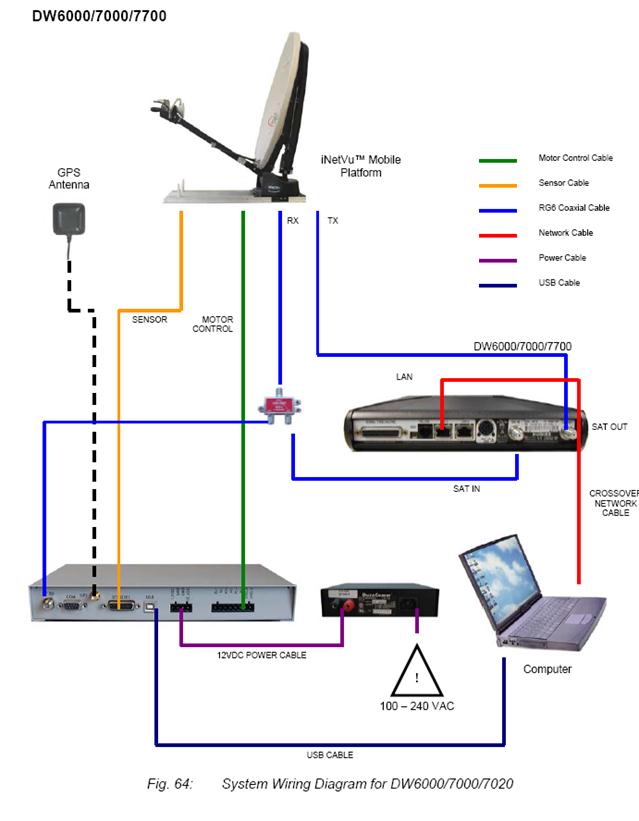
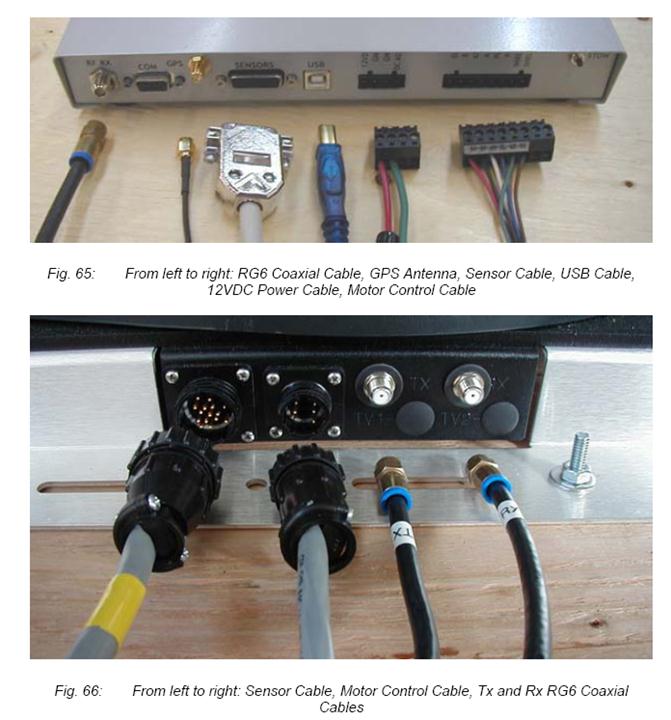
1.Распакуйте контроллер iNetVu™ 5000 и источник питания DuraComm® LP-18, и все прилагающиеся кабели к мобильной системе.
2. Убедитесь, что тумблер на источнике питания DuraComm® LP-18 в положении Off.
3. Подсоедините антенну GPS к контроллеру iNetVu™ 5000, и поместите ее на открытую площадку платформы мобильной системы.
4. Кабелем подсоедините питание 12 В к контроллеру iNetVu™ 5000 от иточника DuraComm® LP-18. На конце кабеля две помеченных клеммы. Подсоедините провод, помеченный +12 В к плюсу (красная клемма) и другой проводник к минусу (черная клемма). Подключите источник DuraComm® LP-18 кабелем к 220В.

5. Соедините кабелем USB iNetVu™ 5000 контроллер и Ваш компьютер.
6. Соедините Кабель датчиков (DB26) и кабель управления двигателями (черный 8-pin разъём) к контроллеру iNetVu™ 5000.
7. Подсоедините коаксиальные ВЧ кабели типа RG6 “Tx” и “Rx” к разъемам на мобильной платформе.
8. Подсоедините разъем “Tx” к соответствующимe разъему контроллера iNetVu™ 5000.
9. Подсоедините свободный разъём “Rx” к RF- сплиттеру.
10. Соедините кабелем RG6 следующим от RF-сплиттера, согласно следующему рисунку.

Линия на наклейке RF-сплиттера означает проводимость по постоянному току, по которой питание подается на модем. Убедитесь, что вы не перепутали разъёмы RG6, соединяющие iNetVu™ 5000 контроллер и спутниковый модем.
11. Соедините кабель датчиков и управления двигателями к мобильной платформе. Разъемы этих кабелей имеют направляющий ключ и они соединяются правильно, когда ключ совпадает с углублением в ответной части его нужно закрутить, вращая кольцо разъёма.
12. Электрические соединения iNetVu™ мобильной системы успешно завершены.
|
|
|
|
|
Дата добавления: 2014-12-23; Просмотров: 544; Нарушение авторских прав?; Мы поможем в написании вашей работы!